Vuokrasopimus  -lomake löytyy KeyNet
-lomake löytyy KeyNet  -työkaluista. Vuokrasopimus
-työkaluista. Vuokrasopimus  -lomake koostuu neljästä välilehdestä: Vuokrasopimus, Tuotteet & Kohteet, Sopimushierarkia ja Liitteet. Seuraavaksi on esitelty kunkin välilehden toiminnallisuus.
-lomake koostuu neljästä välilehdestä: Vuokrasopimus, Tuotteet & Kohteet, Sopimushierarkia ja Liitteet. Seuraavaksi on esitelty kunkin välilehden toiminnallisuus.
Vuokrasopimus
Vuokrasopimukseen liittyvät tiedot on listattu tälle välilehdelle. Vuokrasopimukselle voi asettaa Yläsopimuksen, Vuokranantajan sekä Vuokralaisen. Edellä mainitut eroavat muusta lomakkeen tietosisällöstä siten, että ne viittaavat aina johonkin toiseen kohteeseen, jotka on esitelty seuraavissa alaluvuissa.
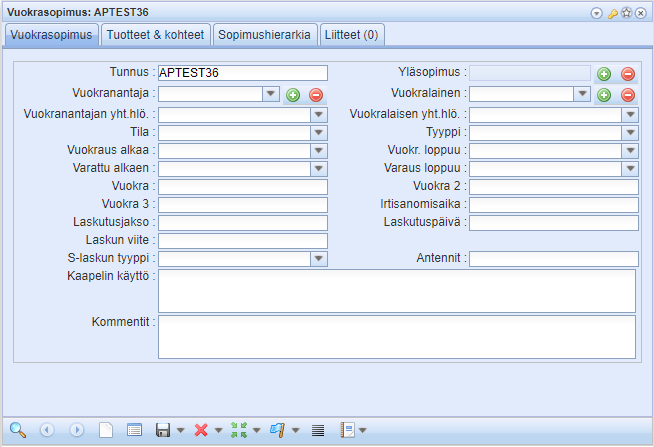
Uusi vuokrasopimus luodaan täyttämällä lomakkeen ainut pakollinen kenttä, joka on Tunnus. Tallenna lomakkeen tiedot. Liitä uusia kohteita Tuotteet & kohteet -välilehdellä. Vuokrasopimushierarkiaan liittyviä kohteita voi selata Sopimushierarkia-välilehdellä.
Yläsopimuksen lisääminen
Sopimushaku aktivoidaan Yläsopimus  -painiketta painamalla, jolloin aukeaa Sopimushaku-valikko. Valikon tekstikenttään tulee laittaa jokin osa haettavan sopimuksen numeroa. Kun kenttään on annettu tekstiä, ilmestyy lista hakujoukosta näytölle, eli suodatus käynnistyy automaattisesti. Listasta tulee valita haluttu vuokrasopimus hiiren vasemmalla painikkeella, jonka jälkeen hakutuloksen voi viedä vuokrasopimuslomakkeelle käyttäen Liitä yläsopimuksena
-painiketta painamalla, jolloin aukeaa Sopimushaku-valikko. Valikon tekstikenttään tulee laittaa jokin osa haettavan sopimuksen numeroa. Kun kenttään on annettu tekstiä, ilmestyy lista hakujoukosta näytölle, eli suodatus käynnistyy automaattisesti. Listasta tulee valita haluttu vuokrasopimus hiiren vasemmalla painikkeella, jonka jälkeen hakutuloksen voi viedä vuokrasopimuslomakkeelle käyttäen Liitä yläsopimuksena  -painiketta. Yläsopimus-kenttään ilmestyy valitsemasi sopimus.
-painiketta. Yläsopimus-kenttään ilmestyy valitsemasi sopimus.
Alla olevassa kuvassa Sopimushaku-valikon hakukenttään asetettu numerot ”12”, jolloin sopimushaku löytää kaikki sopimukset, joiden tunnus sisältää numerosarjan 12.
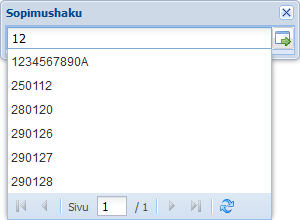
Vuokranantajan lisääminen
Vuokranantaja  -painikkeesta avataan Asiakas
-painikkeesta avataan Asiakas  -lomake, jossa voi luoda, muokata ja poistaa vuokranantajia. Lomakkeelle ladataan haluttu, tai luodaan uusi vuokranantaja ja painetaan Päivitä lomakkeelle
-lomake, jossa voi luoda, muokata ja poistaa vuokranantajia. Lomakkeelle ladataan haluttu, tai luodaan uusi vuokranantaja ja painetaan Päivitä lomakkeelle  -painiketta, jolloin Vuokranantaja-kenttä täyttyy. Voit etsiä olemassa olevia vuokranantajia nopeasti kirjoittamalla nimen suoraan kenttään.
-painiketta, jolloin Vuokranantaja-kenttä täyttyy. Voit etsiä olemassa olevia vuokranantajia nopeasti kirjoittamalla nimen suoraan kenttään.
Kun vuokranantaja on määritetty vuokrasopimukselle, Vuokranantajan yhteyshenkilö -kenttään on mahdollista valita vuokranantajaan (asiakkaaseen) liitetty yhteyshenkilö.
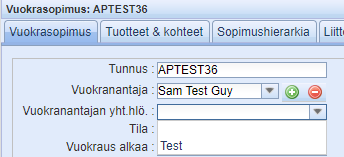
Vuokralaisen lisääminen
Vuokralainen  -painikkeesta avataan Asiakas
-painikkeesta avataan Asiakas  -lomake, johon tulee hakea haluttu asiakas ja painaa Päivitä lomakkeelle
-lomake, johon tulee hakea haluttu asiakas ja painaa Päivitä lomakkeelle  -painiketta, jolloin Vuokralainen-kenttä täyttyy. Voit etsiä olemassa olevia vuokralaisia nopeasti kirjoittamalla nimen suoraan kenttään.
-painiketta, jolloin Vuokralainen-kenttä täyttyy. Voit etsiä olemassa olevia vuokralaisia nopeasti kirjoittamalla nimen suoraan kenttään.
Kuten vuokranantajalle, on vuokralaisellekin mahdollista valita yhteyshenkilö Vuokralaisen yht.hlö. -valikosta, mikäli sellainen on vuokralaiselle määritetty Asiakas-lomakkeella.
Tuotteet & kohteet
Voit selata, lisätä, paikantaa ja poistaa vuokrasopimukseen liitettyjä kohteita Tuotteet & kohteet-välilehdellä. Välilehti sisältää kohdelistan sekä Liitä uusi kohde  -painikkeen, jolla aukeaa Tuotteiden ja kohteiden liittäminen-lomake.
-painikkeen, jolla aukeaa Tuotteiden ja kohteiden liittäminen-lomake.
Tuotteet ovat kohteita, joita ei pysty luomaan vuokrasopimukselle muita lomakkeita apuna käyttäen. Tuotteen lisääminen tapahtuu valitsemalla Tuote alasvetovalikosta.
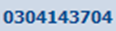

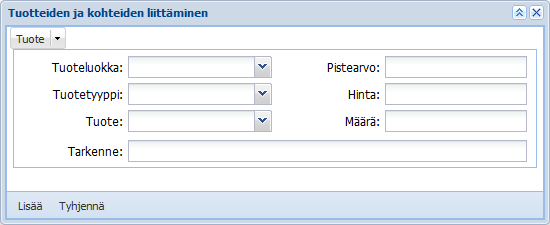
Tuote-valintalistalta tuotteita voi rajata valitsemalla Tuoteluokan ja Tuotetyypin ennen Tuote-valintalistan avaamista. Voit määrittää myös Pistearvo, Hinta, Määrä ja Tarkenne-kentät. Paina Lisää-painiketta. Kun Tuote on lisätty, se ilmestyy vuokrasopimuksen Tuotteet & kohteet -välilehdelle.
Kohdetta lisätessä vuokrasopimukseen liitetään KeyCom-kohteita, jotka on jo digitoitu järjestelmään. Aloita liittäminen valitsemalla kohde Kohde-alasvetovalikkoon, jonka jälkeen liittäminen onnistuu kolmella eri tapaa:
Avaa kohdelomake
 -painikkeella, jolloin hae aukeavaan kohdelomakkeeseen haluttu kohde ja paina Vie lomakkeelle
-painikkeella, jolloin hae aukeavaan kohdelomakkeeseen haluttu kohde ja paina Vie lomakkeelle  -painiketta.
-painiketta.Käytä Poimi kartalta
 -työkalua. Rajaa kartalta alue, jonka sisällä haluttu kohde on. Kun kohteen valinta on tehty, täyttyy Tunnus-kenttään lisätyn kohteen tunnus. Kohteen voi nyt lisätä vuokrasopimukseen Lisää-painiketta käyttäen.
-työkalua. Rajaa kartalta alue, jonka sisällä haluttu kohde on. Kun kohteen valinta on tehty, täyttyy Tunnus-kenttään lisätyn kohteen tunnus. Kohteen voi nyt lisätä vuokrasopimukseen Lisää-painiketta käyttäen.Lisää useita kohteita kerralla. Klikkaa ensin Lisää kaikki-painiketta aktivoidaksesi toiminnon. Toimi, kuten esimerkissä A ja klikkaa Avaa kohdelomake
 -painiketta avataksesi objektit lomakkeella. Avaa kohdelomakkeen työkalupalkin Päivitä / Vie lomakkeelle
-painiketta avataksesi objektit lomakkeella. Avaa kohdelomakkeen työkalupalkin Päivitä / Vie lomakkeelle  -toimintoon yhdistetty pudotusvalikko ja Vie kaikki lomakkeelle. Kaikki lomakkeella valitut objektit siirretään Tuotteet & Objektit-luetteloon.
-toimintoon yhdistetty pudotusvalikko ja Vie kaikki lomakkeelle. Kaikki lomakkeella valitut objektit siirretään Tuotteet & Objektit-luetteloon.


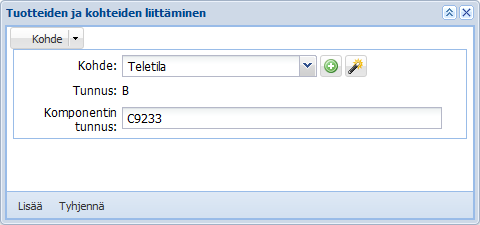
Huomaa! Kohteen lisäämisen jälkeen vuokrasopimus näkyy kyseisen kohteen, esimerkiksi teletilan, Vuokrasopimukset-välilehdellä.
Kohdelistan toiminnot:
Kohdelistan kohteen toiminnot saat esille painamalla kyseistä riviä hiiren oikealla painikkeella. Toimintoja on Muokkaa, Avaa kohdelomake ja Poista. Muokkaa-toiminnolla pääset muokkaamaan kohdetta Tuotteiden ja kohteiden liittäminen-lomakkeella. Avaa kohdelomake avaa kyseisen kohteen lomakkeen. Poista  hävittää rivin kohdelistasta ja samalla kohde ei enää kuulu kyseiseen vuokrasopimukseen. Voit myös poistaa useampia kohteita kerralla valitsemalla viitelistalta haluamasi rivit Control tai Shift -painike pohjassa. Paina sitten Poista
hävittää rivin kohdelistasta ja samalla kohde ei enää kuulu kyseiseen vuokrasopimukseen. Voit myös poistaa useampia kohteita kerralla valitsemalla viitelistalta haluamasi rivit Control tai Shift -painike pohjassa. Paina sitten Poista  näppäintä normaalisti.
näppäintä normaalisti.
Tuotteet & kohteet -sarakkeita voidaan muuttaa viemällä hiiren osoitin jonkin sarakkeen otsikon päälle, jolloin valikko aktivoituu. Sarakkeet-kohdasta saadaan auki valikko, josta sarakkeita voidaan asettaa näkyville ja pois näkyviltä. Valikko on sama riippumatta siitä, minkä otsikon päälle hiiren osoitin viedään.
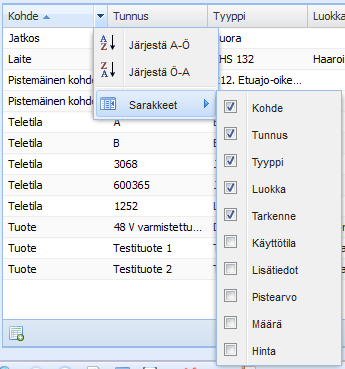
Sopimushierarkia
Sopimushierarkia-välilehdellä voidaan tarkastella sopimuksia, niiden välisiä suhteita sekä niiden sisältämiä kohteita. Välilehti on tarpeellinen, kun halutaan nähdä lomakkeelle ladatun sopimuksen suhde muihin sopimuksiin.
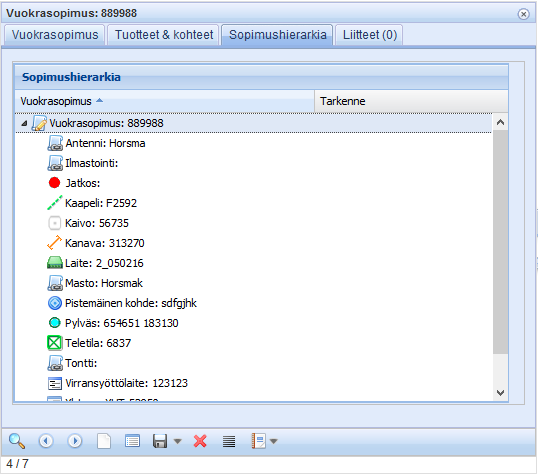
Listan kohteista saa lisävalinnat esille käyttäen hiiren oikeaa painiketta. Lisävalintoja ovat  Avaa kohdelomake ja
Avaa kohdelomake ja  Poista. Poistaminen poistaa kohteen kyseisestä vuokrasopimuksesta, kohde ei siis häviä kartalta eikä tietokannasta.
Poista. Poistaminen poistaa kohteen kyseisestä vuokrasopimuksesta, kohde ei siis häviä kartalta eikä tietokannasta.
Vuokrasopimuksen liitteet
Vuokrasopimukseen voidaan lisätä liitteitä Liitteet-välilehdellä.
Liitteiden lisäämisestä ja käsittelystä kohdassa Liitedokumentit.
Vuokrasopimusraportit
Vuokrasopimuksesta voi ladata raportteja Vie  -painikkeen pudotusvalikosta valitsemalla Raportit, jonka jälkeen valitaan haluttu raportti:
-painikkeen pudotusvalikosta valitsemalla Raportit, jonka jälkeen valitaan haluttu raportti:
Vuokrasopimus-raportti: Luo joko pdf tai Excel -tiedoston tulostettavaksi versioksi vuokrasopimuksen tiedoista ja sen sisältämistä kohteista.
Sopimuskohde-raportti: Luo Excel –tiedoston, jossa on listattuna kaikki lomakkeelle ladatun vuokrasopimuksen kohteet.